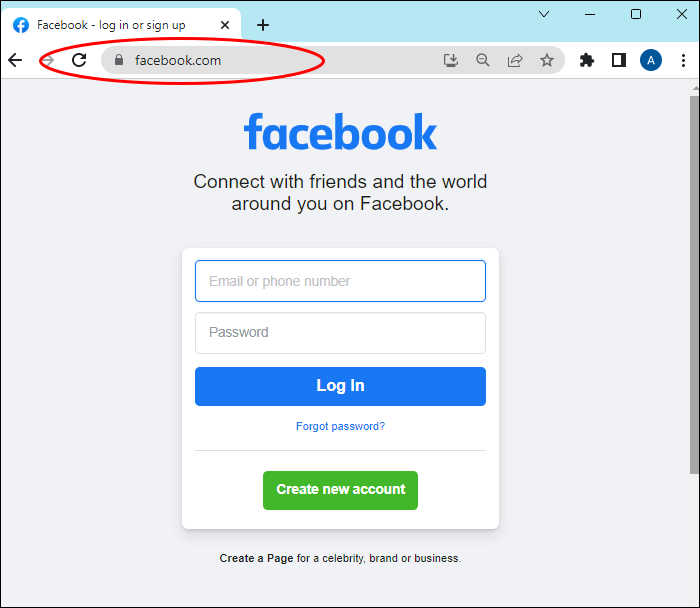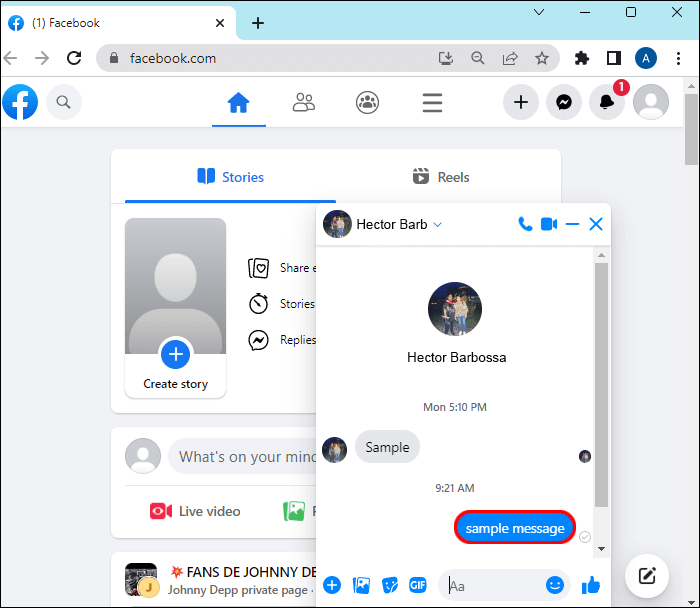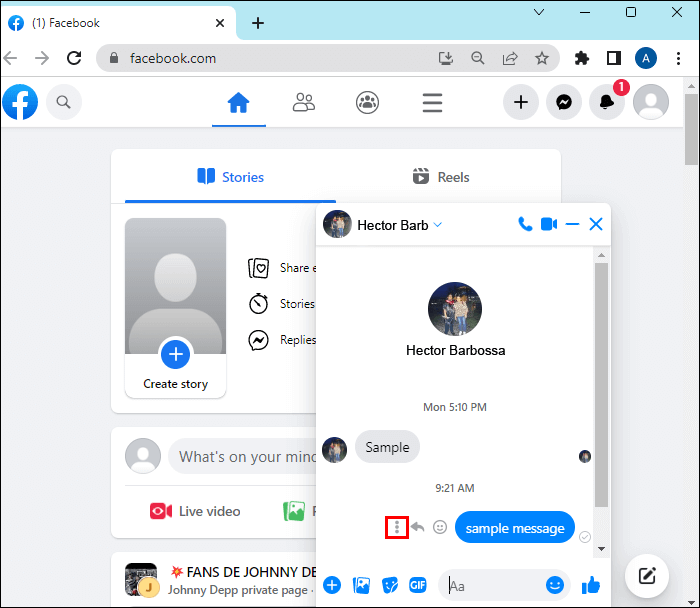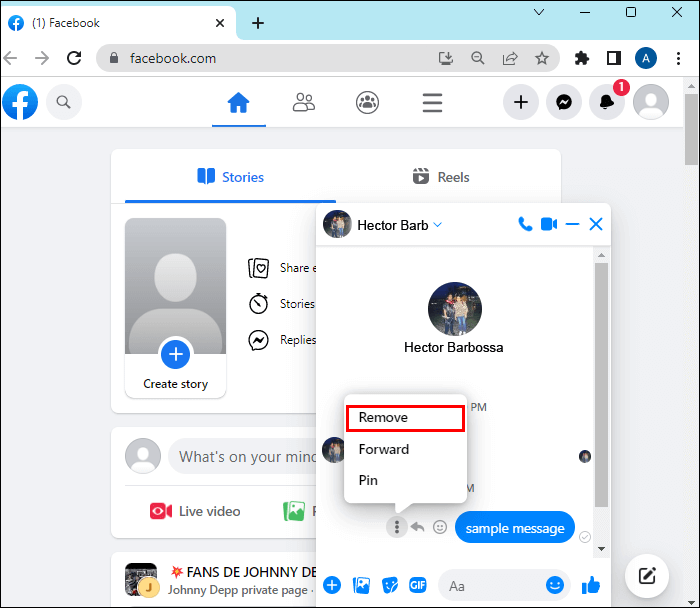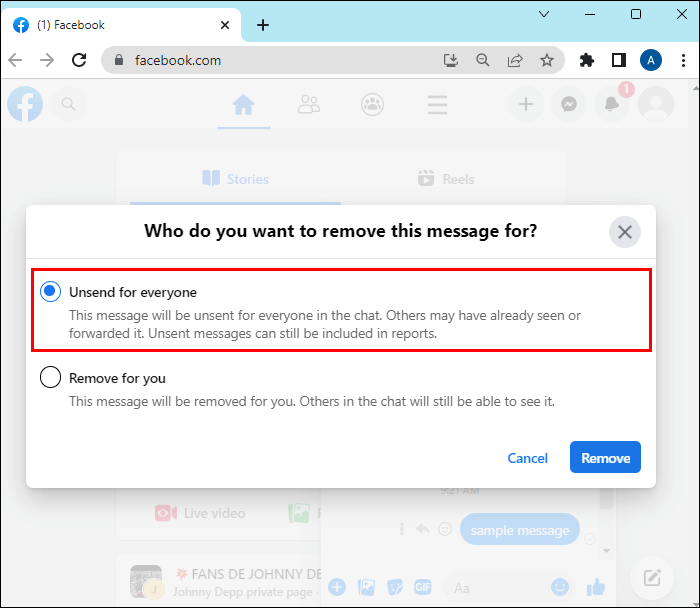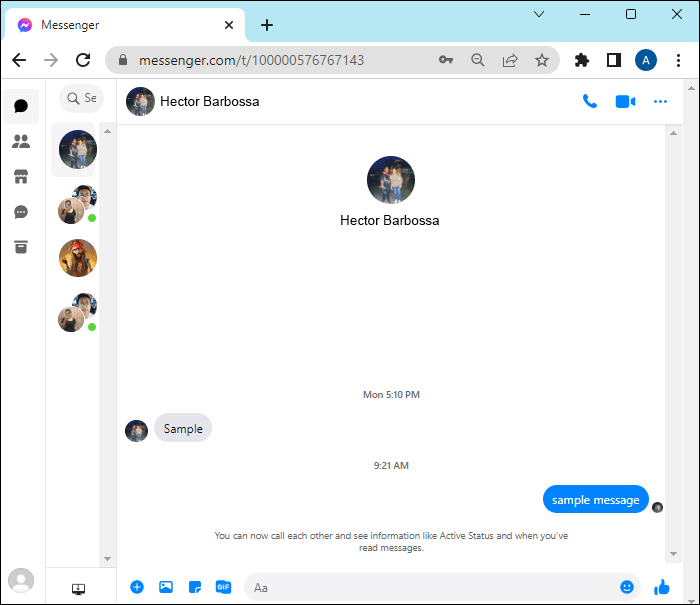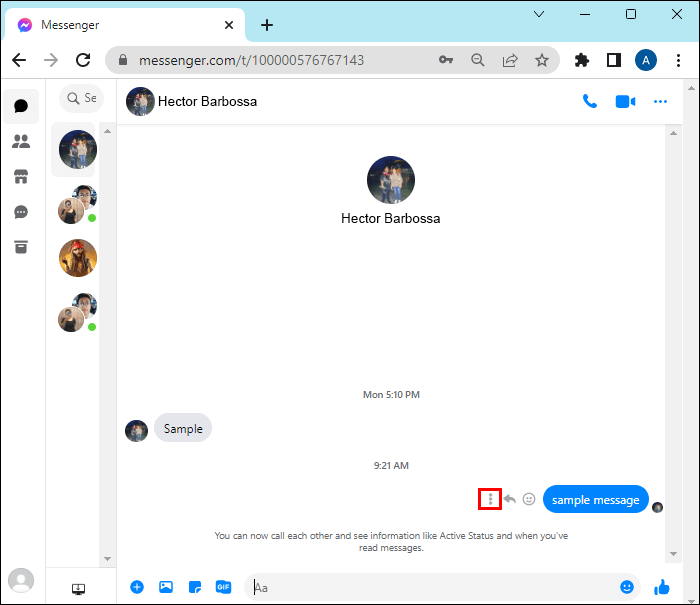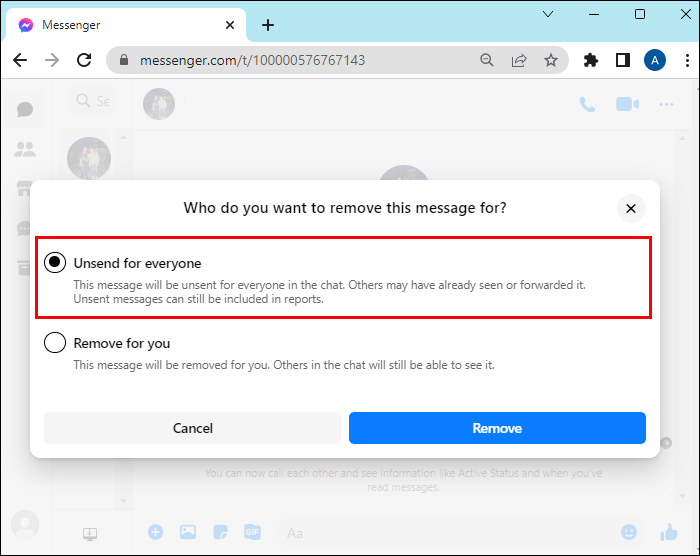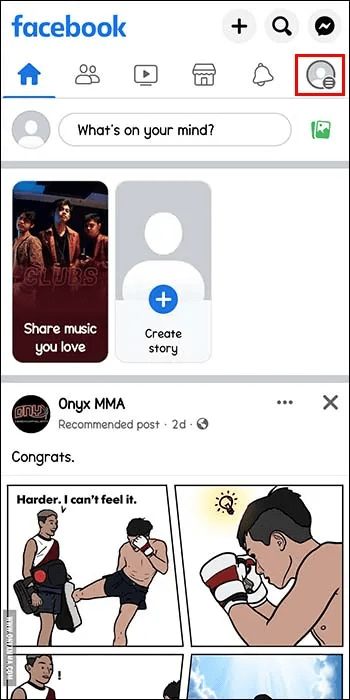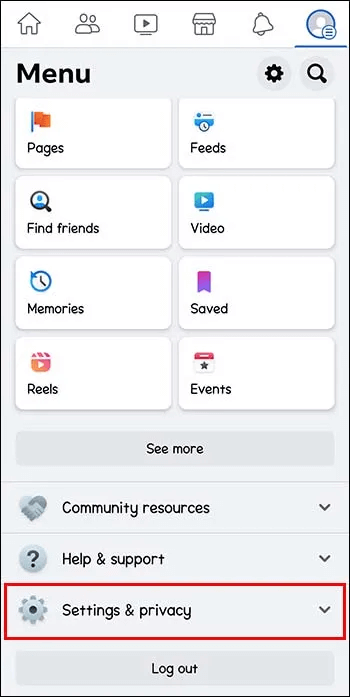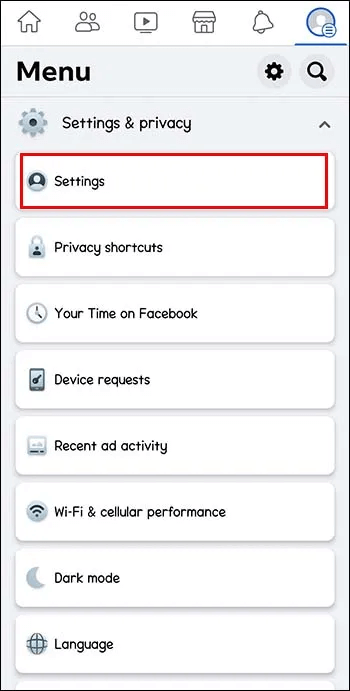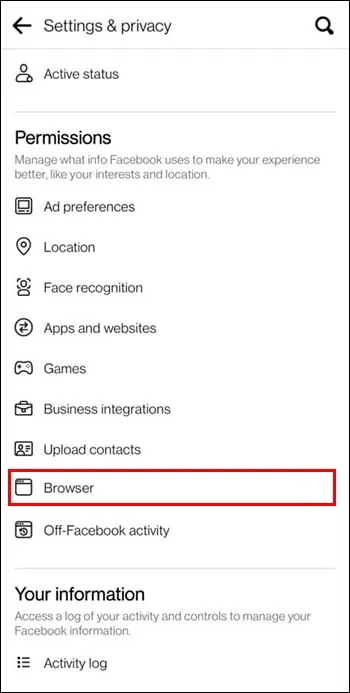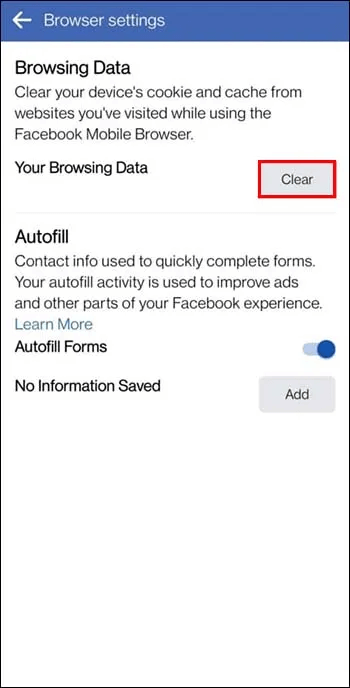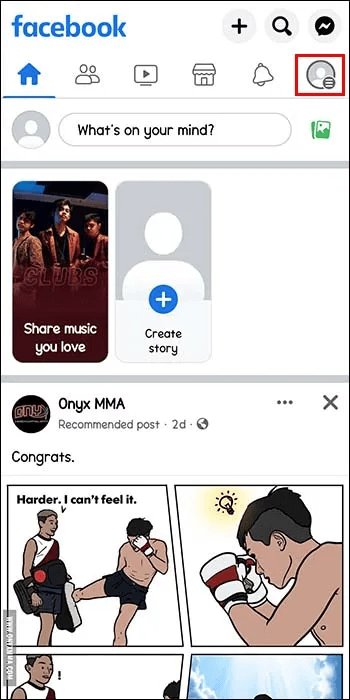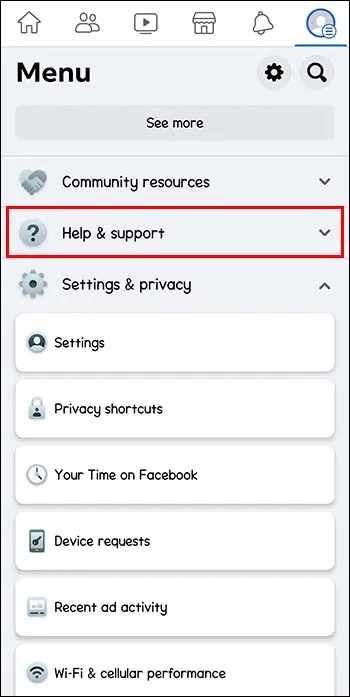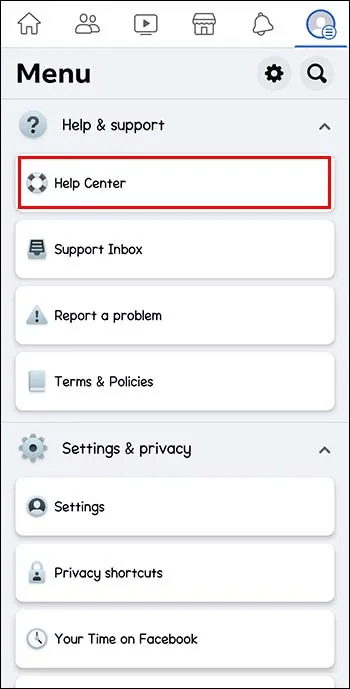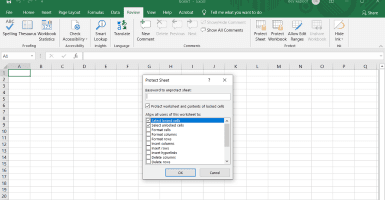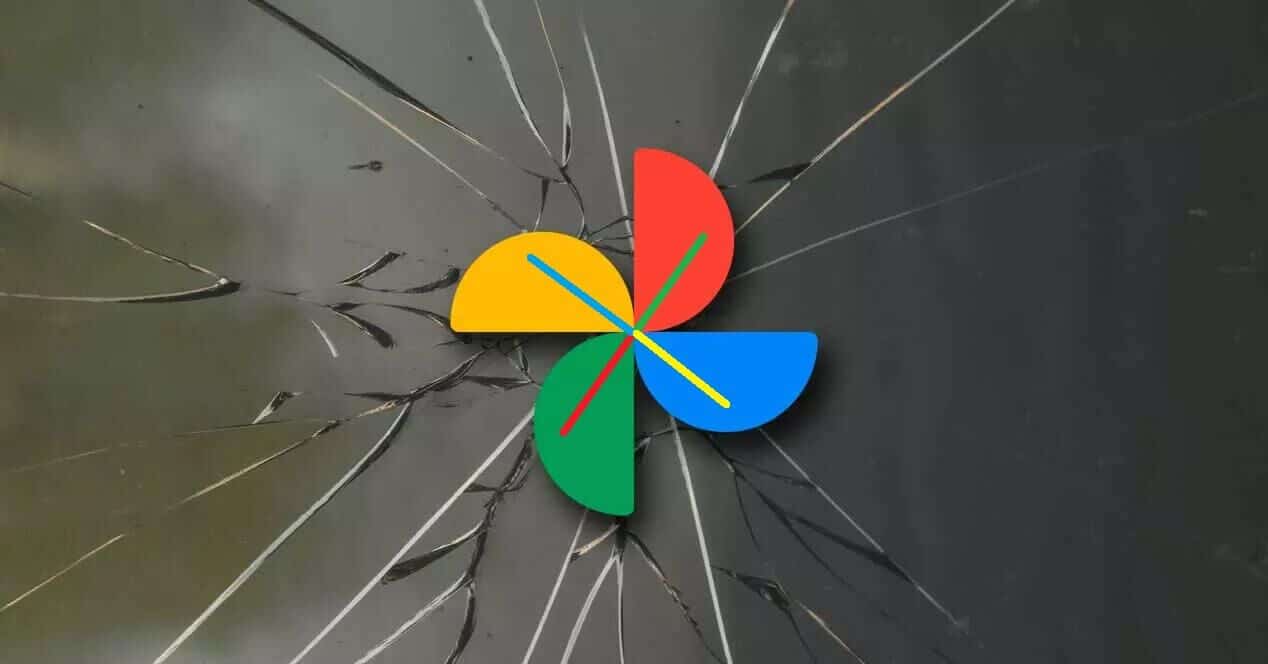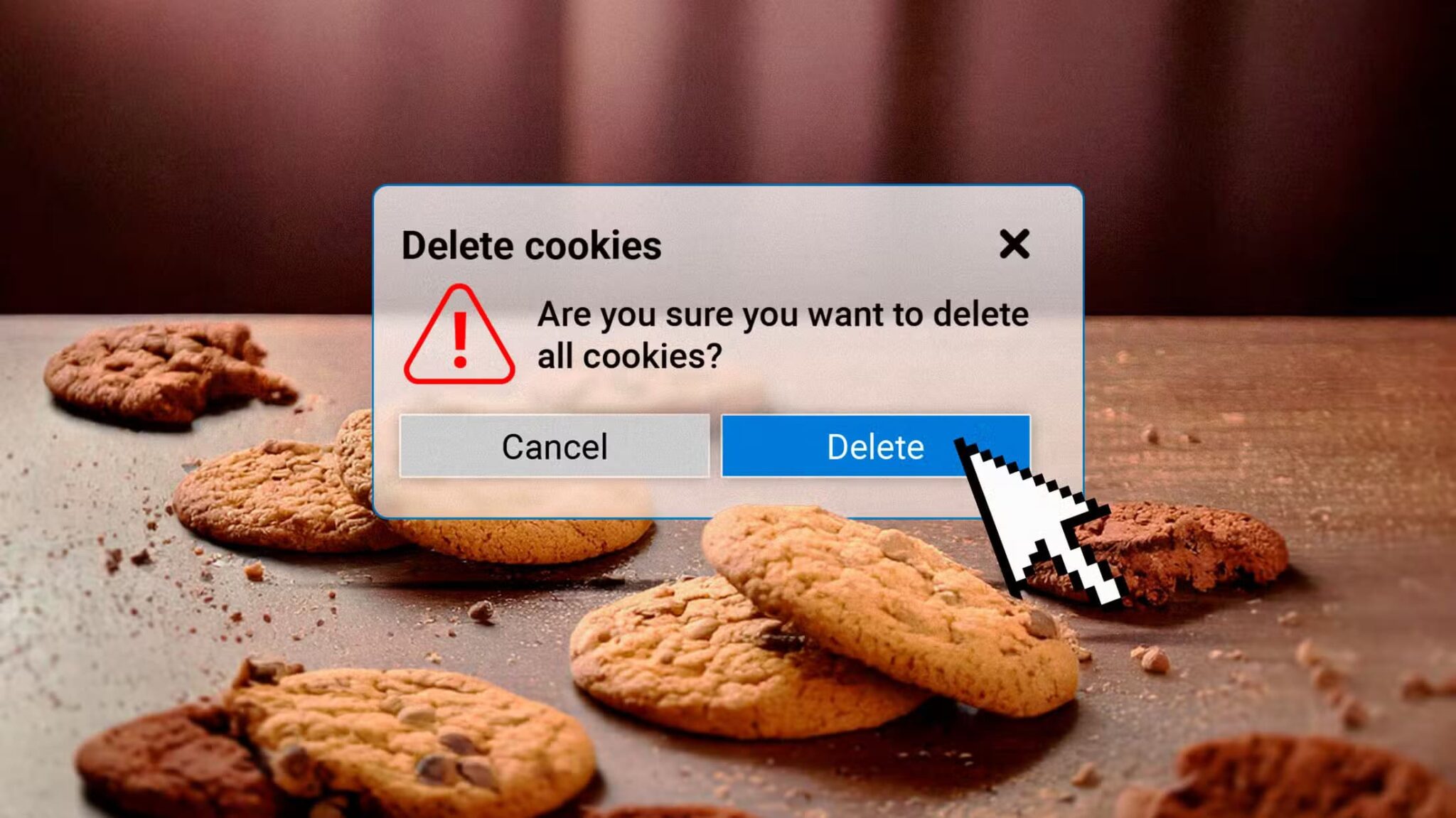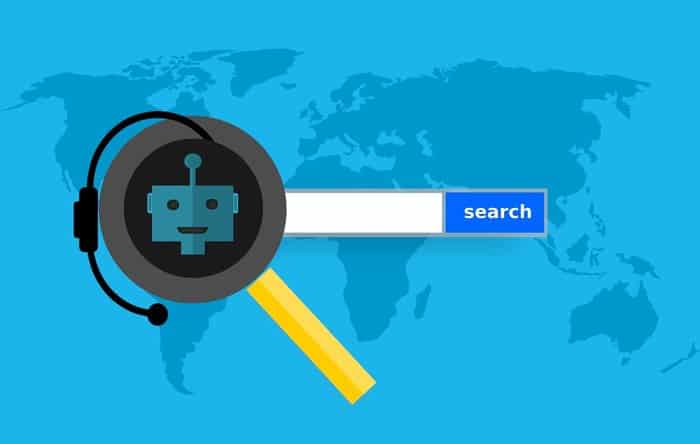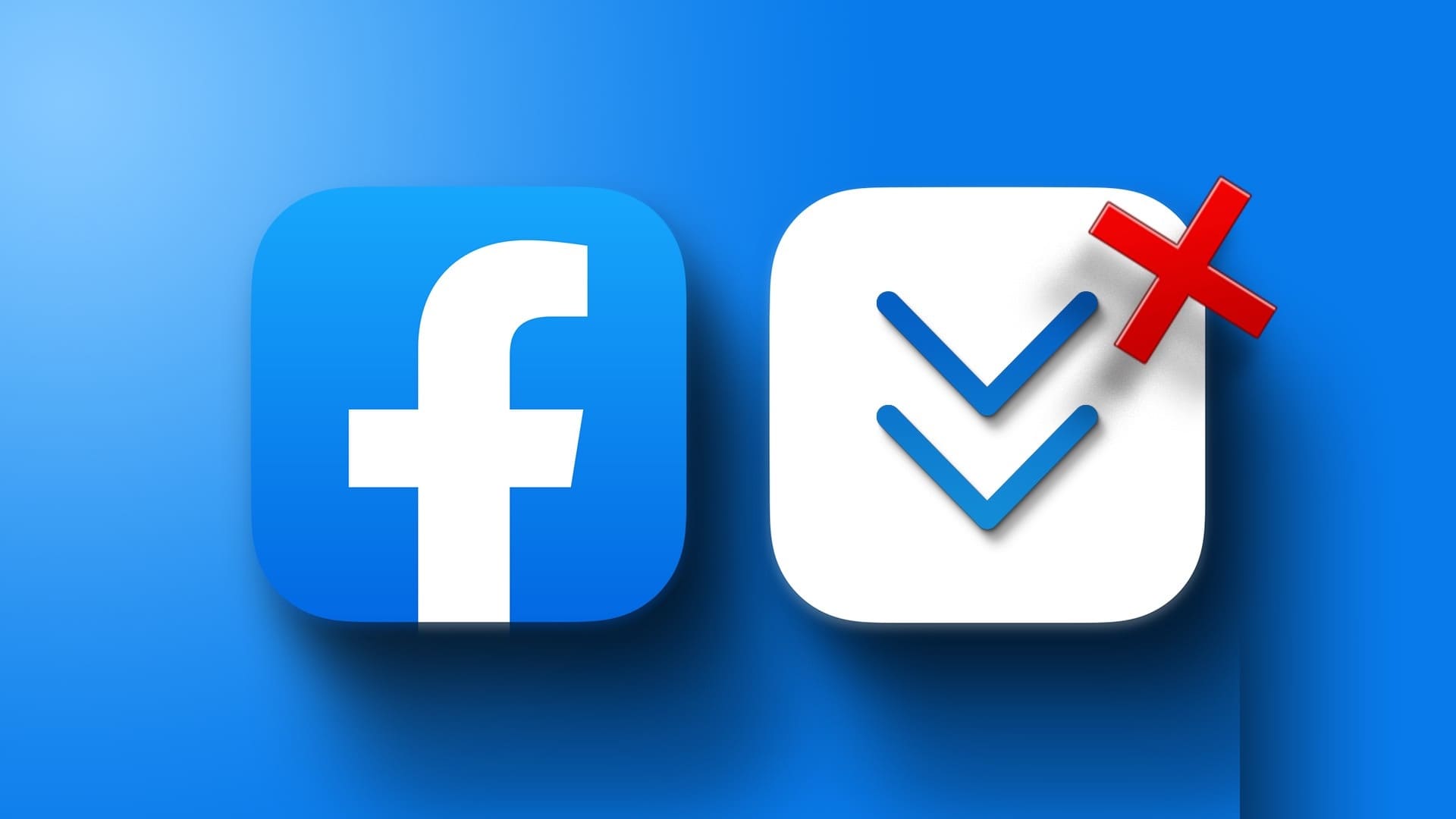Иногда возникают ошибки при использовании приложения для чата такие как Messenger Возможно, вам потребуется отменить отправку сообщения. В этом случае в Messenger есть функция, с помощью которой можно удалить уже отправленное сообщение. Обычно несложно найти опцию «Удалить для себя», которая позволяет удалить сообщение только для себя. Проблемы возникают, когда пользователи хотят удалить сообщение, чтобы участники переписки его не видели, или используют опцию «Удалить для всех». В этой статье вы узнаете больше о том, почему не удаётся отменить отправку в Facebook Messenger, о проблемах, связанных с этой функцией, например, о невозможности отменить отправку сообщения для всех, и о том, как решить эту проблему.

Почему я не могу отменить отправку сообщения в Facebook Messenger?
Если вы внезапно пожалеете о написанном или захотите исправить опечатку в сообщении, вы можете удалить его. Однако иногда это действие недоступно, и вы не можете отменить отправку сообщения в Facebook Messenger всем участникам. Вот причины, по которым это происходит:
Пользователь вас заблокировал.
Одна из причин, по которой вы не можете отменить отправку сообщения после его отправки, заключается в том, что Получатель заблокировал васЕсли вы отправили кому-то сообщение, но не отменили его отправку сразу же после этого, скорее всего, вас заблокировали в период между отправкой и попыткой отменить отправку.
Чтобы убедиться, что кнопка «Удалить для всех» не работает именно по этой причине, проверьте, можете ли вы снова добавить этого друга. Если эта опция недоступна, значит, пользователь вас заблокировал. Он всё равно увидит ваше сообщение, даже если вы воспользуетесь опцией «Удалить для себя».
Вы не друзья на Facebook
Если вы отправляете сообщение кому-то, кто не Ваш друг на Facebook Кнопка отмены отправки больше не будет доступна. Вы по-прежнему можете удалить её самостоятельно, но сделать это для всех невозможно.
Возможно, произошла ошибка.
Системная ошибка Facebook может произойти в любой момент, из-за чего отмена отправки сообщения станет невозможной. В этом случае вы не сможете отозвать сообщение, даже если отправили его кому-то из своего списка друзей.
У вас закончились данные
Эта проблема возникает при использовании Messenger на мобильных устройствах, где трафик ограничен. Если трафик заканчивается, приложение перестаёт работать корректно, замедляется, а также могут возникать ошибки и сбои. Наиболее распространённая ошибка при исчерпании трафика в приложении Messenger — невозможность отменить отправку сообщения.
Как исправить функцию отмены отправки в Messenger
Есть несколько способов исправить эту проблему, используя функции «Отменить отправку» и «Удалить для всех». Если ваша проблема не связана с данными или ошибками, вот как её исправить.
Проверьте, заблокировал ли вас пользователь
Как уже упоминалось в разделе выше, блокировка не позволит вам нажать кнопку отмены отправки. Если вы подозреваете, что проблема именно в этом, перейдите в профиль получателя на Facebook. Если вы не видите никакой информации о нём и у него больше нет фотографии профиля, это значит, что вас заблокировали.
Узнайте, не является ли пользователь вашим другом
Удаление кого-то из друзей может быть одной из причин, по которой вы не можете отменить отправку сообщения. Вы или другой человек по ошибке удалили друг друга из друзей, что делает отмену отправки сообщения невозможной. Чтобы узнать, удалили ли вы кого-то из друзей по ошибке, зайдите на его профиль в Facebook и посмотрите, есть ли там кнопка «Запрос на добавление в друзья». Если она есть, вас удалили случайно, и вы можете просто добавить этого человека снова и попробовать отменить отправку сообщения всем.
Для отмены отправки сообщений используйте сайт.
Возможно, самый простой способ удалить сообщение — использовать Facebook и Messenger в браузере. Ненужные сообщения можно удалить через оба сервиса.
- Открыть Facebook.
- зависший над сообщение.
- Найдите Три точки расположен в левой части сообщения.
- Выберите вариант "Удаление".
- выберите между «Не отправлять всем» و «Удалить для вас».
То же самое можно сделать, открыв Сайт-мессенджер.
- Ищу сообщение который вы хотите удалить.
- нажать на Три очка.
- Выберите вариант «Удалить для всех».
Перезапустить Messenger
Это, пожалуй, первое решение, которое приходит на ум, когда что-то не работает на вашем мобильном устройстве. Если Messenger не помогает решить проблему, перезапустите приложение и откройте его снова через некоторое время.
Очистить кэш
Очистка кэша поможет очистить приложение Messenger и восстановить его корректную работу. Это можно сделать как из приложения Facebook, так и с веб-сайта. При использовании веб-сайта для выполнения этой процедуры необходимо очистить весь кэш браузера. Если вы не хотите этого делать, просто удалите кэш из приложения Facebook, выполнив следующие действия:
- В правом нижнем углу приложения Facebook нажмите три линии.
- Прокрутите и нажмите на опцию «Настройки и конфиденциальность».
- выберите "Настройки".
- Ищу Разрешения и нажмите «Браузер».
- в окне «Данные о вашем просмотре» , нажать на «обследовать».
Войти и выйти
Сброс настроек приложения Messenger путём входа и выхода из него — ещё один способ обновить его и восстановить корректную работу. Вы можете войти и выйти из Messenger через приложение и веб-сайт Facebook. После этого попробуйте снова удалить сообщение.
Обновление Messenger
Если на вашем устройстве не включены автоматические обновления приложений, приложение Messenger может быть устаревшим. Просто зайдите в магазин, где вы скачали Messenger, и обновите его. На всякий случай обновите и Facebook, и Messenger.
Переустановить Messenger
Если все вышеперечисленное не помогло, вы можете полностью удалить приложение Messenger и переустановить его с Google Play Маркет أو App StoreЭто должно решить проблему, но сначала вам нужно будет войти в свою учетную запись Facebook.
Попросите о помощи на Facebook
Последнее возможное решение — обратиться за помощью к Facebook и связаться со справочным центром.
- войти в Facebook.
- В الصفحة الرئيسية Нажмите на фотографию своего профиля в правом верхнем углу.
- Выберите опцию «Помощь и поддержка».
- Оттуда вы можете перейти к Справочный центр Или выберите вариант «Сообщить о проблеме».
Будьте осторожны с тем, что вы отправляете
Есть много причин, по которым вам не удаётся нажать кнопку отмены отправки для всех. Задержитесь на мгновение перед нажатием кнопки отправки, чтобы не тратить время на отмену сообщения. Ошибки случаются, и не то сообщение может оказаться не там, где нужно. Если это произошло с вами, следуйте инструкциям в этой статье, и вы быстро решите проблему.
Как часто вы удаляете сообщения? Вы использовали какие-либо из советов, упомянутых в этой статье, чтобы удалить сообщения в Facebook Messenger? Расскажите нам об этом в комментариях ниже.